各製品の資料を入手。
詳細はこちら →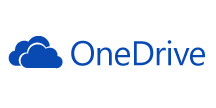
CData


こんにちは!ウェブ担当の加藤です。マーケ関連のデータ分析や整備もやっています。
Informatica Cloud を使うと、抽出、変換、読み込み(ETL)のタスクをクラウド上で実行できます。Cloud Secure Agent およびCData JDBC Driver for OneDrive を組み合わせると、Informatica Cloud で直接Microsoft OneDrive のデータにリアルタイムでアクセスできます。この記事では、Cloud Secure Agent のダウンロードと登録、JDBC ドライバーを経由したMicrosoft OneDrive への接続、そしてInformatica Cloud の処理で使用可能なマッピングの生成について紹介します。
JDBC ドライバー経由でMicrosoft OneDrive のデータを操作するには、Cloud Secure Agent をインストールします。
NOTE:Cloud Secure Agent の全サービスが立ち上がるまで、時間がかかる場合があります。
Cloud Secure Agent をインストールして実行したら、JDBC ドライバーを使ってMicrosoft OneDrive に接続できるようになります。はじめに「接続」タブをクリックし、続けて「新しい接続」をクリックします。接続するには次のプロパティを入力します。
jdbc:onedrive:OAuthClientId=MyApplicationId;OAuthClientSecret=MySecretKey;OAuthCallbackURL=http://localhost:33333;InitiateOAuth=GETANDREFRESH;
OneDrive は接続にOAuth 認証を使用します。OAuth を使用して認証するには、OneDrive API 用のアプリを作成して、OAuth クライアントID、OAuth クライアントシークレット、およびコールバックURLを取得してください。OAuth 情報の取得については、MS 公式のこちらのページが参考になります。取得したこれらの情報をOAuthClientId、OAuthClientSecret、CallbackURL の接続プロパティに設定することで認証を設定できます。
認証についての詳細は、ヘルプドキュメントの「OAuth」のセクションをご確認ください。
JDBC URL の作成の補助として、Microsoft OneDrive JDBC Driver に組み込まれている接続文字列デザイナーが使用できます。.jar ファイルをダブルクリックするか、コマンドラインから.jar ファイルを実行します。
java -jar cdata.jdbc.onedrive.jar
接続プロパティを入力し、接続文字列をクリップボードにコピーします。
Microsoft OneDrive への接続設定が完了し、Informatica のどのプロセスでもMicrosoft OneDrive のデータにアクセスできるようになりました。以下の手順で、Microsoft OneDrive から別のデータターゲットへのマッピングを作成します。
マッピングの設定が完了し、Informatica Cloud でサポートされている接続とリアルタイムMicrosoft OneDrive のデータの統合を開始する準備ができました。CData JDBC Driver for OneDrive の30日の無償評価版をダウンロードして、今日からInformatica Cloud でリアルタイムMicrosoft OneDrive のデータの操作をはじめましょう!











